Реклама
Иако је добра идеја претпоставити да ће се сви наставити са свима другима, то није стварност. То се посебно односи на друштвене медије, јер се пријатељства брзо и лако форсирају и раскидају. Имајући то у виду, ево како блокирати некога на Снапцхату.
Кратка историја Снапцхата
Снапцхат је апликација за дељење фотографија на друштвеним мрежама која постоји од 2011. године. У то време је окупио милионе корисника и развио репутацију за брз и једноставан начин за слање кратких видео снимака и слика својим пријатељима. Није за све, али његови обожаватељи се куне у то.
Друге се платформе повећавају како би се такмичиле Снапцхат-у годинама од тада, па је његова популарност опала. Међутим, ако и даље користите апликацију, можда сте наишли на једну или двије особе с којима се стварно не слажете. Због тога је важно знати како блокирати некога на Снапцхат-у.
Шта се догађа када некога блокирате на Снапцхату?
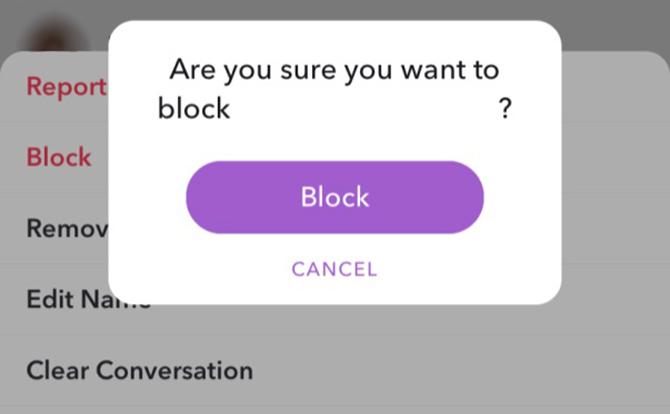
Постоји много разлога због којих бисте можда желели да некога блокира на Снапцхату.
Можда сте испали са пријатељем и не желите да вас контактирају. Можда вас прогоне или малтретирају, а блокирање другог појединца је једини начин да се заштитите.
Снапцхат је и раније био под ватром због тога што није довољно заштитио своје кориснике, а неприметни резултати платформе о безбедносним карактеристикама ушли су у нашу листу све није у реду са Снапцхатом, према миленијалима Милленниалс, све што није у реду са СнапцхатомСаставили смо највеће Снапцхатове проблеме управо сада, који су навели ово миленијум да уопште размотри престанак коришћења Снапцхат-а. Опширније . Ту долази до блокаде.
Једном када некога у потпуности блокирате из Снапцхат-а, он неће моћи да види ваше Приче, да вас директно контактира или ће вам послати снимке. Замислите то као велико црвено дугме за излаз у вашој вези.
Како блокирати некога на Снапцхат-у
1. корак: Идите на листу пријатеља

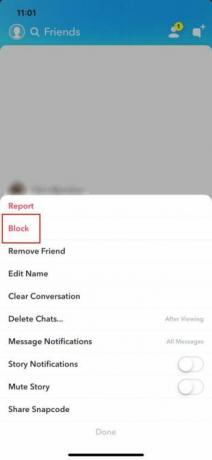
Прво пређите прстом удесно да бисте прешли на свој Пријатељи листа. Помичите се по листи док не пронађете особу коју желите блокирати, а затим кликните на њихову икону (или аватар) да отворите свој цхат са њима.
Када то учините, видећете страницу њиховог профила. Кликните на три тачке у горњем десном углу њиховог профила. Након што кликнете на ову листу, видећете бројне акције које можете предузети, укључујући и могућност Извештај или Блокирати твој пријатељ.
Овај мени можете пронаћи на више начина. Такође можете прстом повући удесно да бисте отишли на своју листу пријатеља, а затим се помичите према доле док не нађете особу коју желите да блокирате.
Уместо да кликнете на њихов аватар да бисте прешли на страницу њиховог профила, притисните и задржите њихов аватар да бисте приказали „брзу листу“ опција. Изаберите Више.
Једном када одлучите Више, видећете способност да Извештај или Блокирати твој пријатељ - исти као и пре.
Извештај је за то кад вас неко узнемирава до точке у којој се осећате несигурно. У тим случајевима мораћете да пријавите узнемиравање некога више. Ако једноставно нисте задовољни са својим бившим пријатељем и једноставно не желите да разговарате, блокада је погоднија.
Да бисте их блокирали, притисните Блокирати.

Када притиснете Блокиратипојавиће се нови екран на којем пише "Јесте ли сигурни да желите да блокирате [корисничко име]?"
Притисните Блокирати опет, и онда сте готови! Овом кориснику потпуно је блокирано да гледа ваше Приче и драге, шаље вам снимке или разговара са вама путем четова.
2. корак: деблокирајте некога
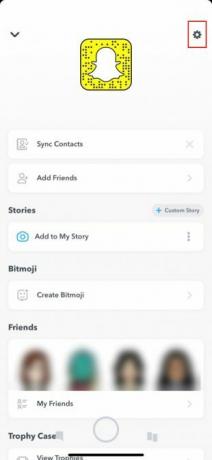

Рецимо да случајно блокирате погрешну особу или се више не љутите на особу коју сте блокирали и желите да будете сигурни да ће вам поново моћи прићи.
Да бисте некога деблокирали, идите на страницу вашег Снапцхат профила, а затим кликните на Подешавања икона, која се види у горњем десном углу. Кад стигнете тамо, бићете преусмјерени на своје Подешавања страна. Помичите се према доле док не притиснете Радње на рачуну одељак.
Затим кликните на Блокирано.
Када стигнете на вашу листу „Блокирани“, наћи ћете листу људи које сте блокирали путем апликације.
Да бисте деблокирали одређену особу, помичите се према доле док не пронађете њихово корисничко име. Затим кликните на Икс поред њега. Једном када кликнете на Икс поред њиховог имена, Снапцхат ће вас поново питати питајући: „Јесте ли сигурни да желите да деблокирате овај Снапцхаттер?“
Ако сте сигурни да их желите деблокирати, кликните да.
Ако нисте сигурни, кликните Поништити, отказати. Листа блокова остат ће иста као и прије.
Још једна ствар коју треба напоменути пре него што пређемо на следећи одељак: ако је листа ваших блокова у потпуности очисти се након што деблокирате пријатеља, добит ћете екран с честитком на дружењу сви.
Шта ако ипак не желите некога потпуно блокирати? Шта ако их желите блокирати из одређених делова вашег профила, попут ваших Прича? Па, и ти то можеш.
Како блокирати некога из ваше приче о Снапцхату
Блокирање одређених људи из одређеног садржаја добро је за кориснике који их прате пуно људи. Такође је добро ако желите максималну контролу над тим ко шта види.
1. корак: Идите на Подешавања приче
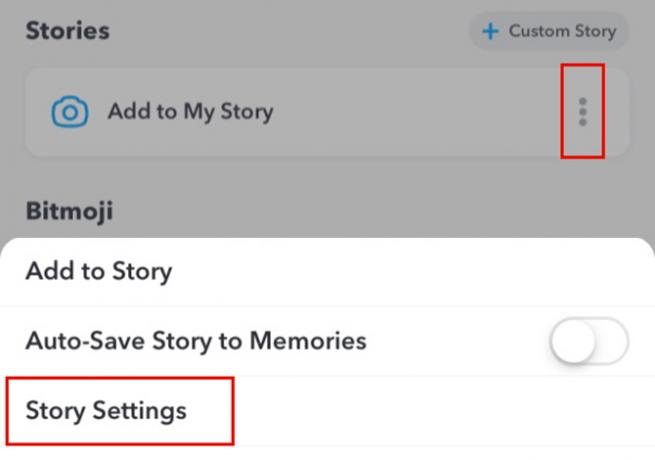
Прво идите на страницу вашег Снапцхат профила. Под Приче, кликните на три тачке да бисте проширили мени Стори. Када се мени појави, кликните Подешавања приче.
Корак 2: Прилагодите прилагођене поставке

Једном када сте унутра Подешавања приче, можете подесити ко види ваше Снапцхат приче. Сви значи да су ваше приче јавне.
Моји пријатељи значи да само ваши пријатељи виде ваше Снапцхат приче. Снапцхат би вас требао задесити на овом подешавању.
Такође можете да користите Обичај, што вам омогућава да блокирате одређене људе да виде одређени садржај који сте направили. Кликните на то.
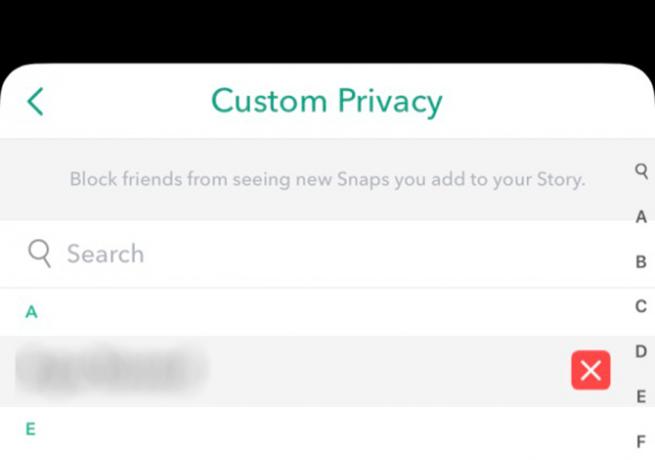
У Обичај, наћи ћете Прилагођена приватност. Овде можете да прелистате листу пријатеља и изаберете ко ће, а шта не да види ваше Приче. Ипак ће они и даље моћи да вас контактирају изван ових прича.
Други начин да дођете до овог менија је одлазак на страницу вашег профила. Уместо да кликнете на три тачке поред Приче, можете да кликнете на икону зупчаника за своју Подешавања у горњем десном углу странице.

Једном када сте унутра Подешавања, помакните се према до Који могу… и кликните на Погледајте моју причу. Ово ће вас поново довести на страницу на којој можете прилагодити подешавања прилагођене приче.

Након што промените подешавања, можда ће вам се затражити нови екран који вас упозорава да ће све промене које сте унели бити примењене на будуће снимке. Ако нисте у реду са изменама које сте увели, кликните Добро.
Ако нисте задовољни са изменама или се желите вратити и прилагодити их, кликните Поништити, отказати.
Бирајте своје пријатеље мудро
Сада када знате како блокирати некога на Снапцхату, можете бити сигурни да ће вам вријеме кориштења апликације бити мало лакше. Једна од најбољих одбрана, међутим, је бити опрезан с киме сте додали пријатеља. У реду је бити избирљив и не прихватати сваки захтев који вам се јави.
Да ли сте нови у Снапцхат-у и још увијек тражите додатне информације о апликацији? Затим погледајте наш покушај да одговоримо на питање, шта је Снапцхат и да ли је тачно за вас? Шта је Снапцхат и како то ради?Шта је Снапцхат? Како функционише Снапцхат? Је ли Снапцхат прави за вас? Одговарамо на сва ова питања и још много тога. Опширније
Схианне је слободни писац и 2Д илустратор са дипломом дипломираног дизајна. Обожава Стар Варс, кафу и све креативне ствари, а долази из позадине у подцастингу.